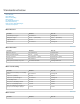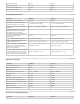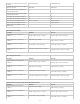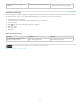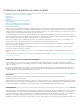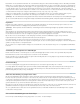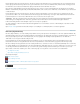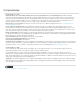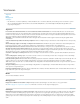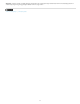Operation Manual
Compressietips
Compressietips voor video
Bewerk de video in de oorspronkelijke indeling van het project totdat u klaar bent voor de uiteindelijke uitvoer Gebruik onbewerkt
materiaal of het minst gecomprimeerde materiaal dat u tot uw beschikking hebt. Elke keer dat u video comprimeert met een codeermodule met
verlies, gaat de video in kwaliteit achteruit. Nu is eenmalig kwaliteitsverlies vaak nog wel acceptabel, maar als u eerder gecomprimeerde video
opnieuw codeert en comprimeert, blijft er van de video weinig meer over. Bovendien kan video die al gecodeerd en gecomprimeerd is ruis en
artefacten bevatten waardoor de volgende codeer- en compressiestap meer tijd kost of het bestand groter wordt.
Maak uw video zo kort mogelijk Kort het begin en het einde van de video in en verwijder onnodige inhoud. Zie Bron voorafgaand aan het
coderen bijsnijden en inkorten.
Pas de compressie-instellingen aan Als u beeldmateriaal comprimeert en alles er goed uitziet, kunt u de instellingen aanpassen om de
bestandsgrootte te verkleinen. Test het materiaal en pas de compressie-instellingen aan totdat u de optimale instelling hebt gevonden voor de
video die u comprimeert. Elke video heeft weer andere kenmerken die van invloed zijn op compressie en bestandsgrootte. Er moet dan ook per
video worden bekeken wat de juiste instelling is voor het beste resultaat. Zie Coderen en exporteren.
Beperk snelle beweging Beperk beweging als u de bestandsgrootte binnen de perken wilt houden. Bij elke beweging neemt de bestandsgrootte
toe. Onvast camerawerk, rolls en zoombewegingen zijn wat dat betreft echte boosdoeners. U kunt de functies voor bewegingsstabilisatie in After
Effects gebruiken om overbodige beweging te verwijderen.
Kies de juiste dimensies Zie Verhouding en framegrootte van afbeeldingen.
Selecteer een geschikte framesnelheid Zie Framesnelheid.
Kies het juiste aantal keyframes Zie Keyframes.
Verminder ruis en korreligheid Door ruis en korreligheid in bronafbeeldingen neemt de grootte van gecodeerde bestanden toe. U kunt het beste
de functies in Adobe Premiere Pro of After Effects gebruiken om ruis en korreligheid te verminderen. Met het filter Gaussiaans vervagen in Adobe
Media Encoder kunt u ook voor minder ruis zorgen. Dit gaat wel ten koste van de beeldkwaliteit. Zie Exportinstellingen voor filters.
Compressietips voor audio
Voor de productie van audio gelden dezelfde overwegingen als voor de productie van video. Voor een goede audiocompressie hebt u een
audiobestand nodig dat vrij is van vervorming en hoorbare artefacten uit de bronopname.
Als u materiaal vanaf een cd codeert, probeer het bestand dan rechtstreeks digitaal over te zetten en niet via de analoge invoer van uw
geluidskaart. De geluidskaart zorgt voor onnodige omzetting van digitaal naar analoog en andersom, waarbij ruis kan optreden in de overgedragen
audio. Er zijn hulpprogramma's voor rechtstreekse digitale overdracht beschikbaar voor Windows en Mac OS. Gebruik voor het opnemen van een
analoge bron een geluidskaart van de beste kwaliteit die er is.
Opmerking: Als het bronaudiobestand mono is, verdient het aanbeveling in mono te coderen voor gebruik met Flash. Als u codeert met Adobe
Media Encoder en een voorinstelling voor coderen gebruikt, moet u niet vergeten te controleren of de voorinstelling in stereo of mono codeert en
mono te selecteren als dit nodig is.
Juridische kennisgevingen | Onlineprivacybeleid
57